CAD引线怎么设置?
溜溜自学 室内设计 2021-06-01 浏览:1465
工具/软件
电脑型号:联想(Lenovo)天逸510S
操作系统:Windows7
软件名称:CAD2015
步骤/教程
1、由于下图中,其图元很多,为了方便看图者观察,我们可以使用多重引线标注命令来创建说明文字;
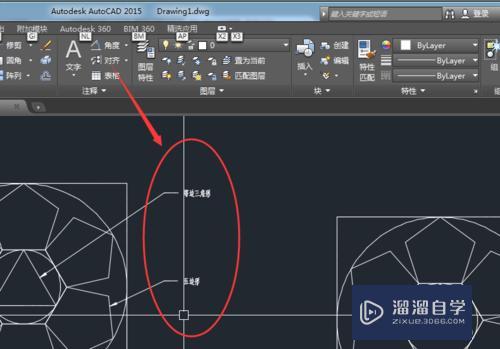
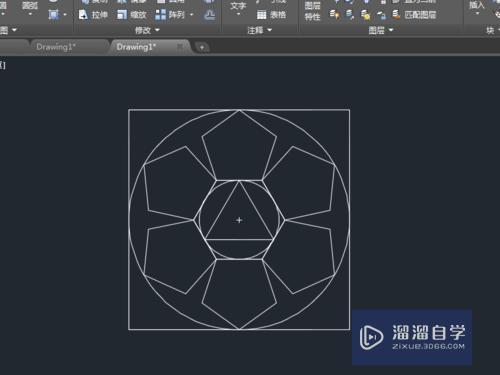
2、由于多重引线与以往我们所讲解的标注样式有很大不同,你可以先学习下其定义;
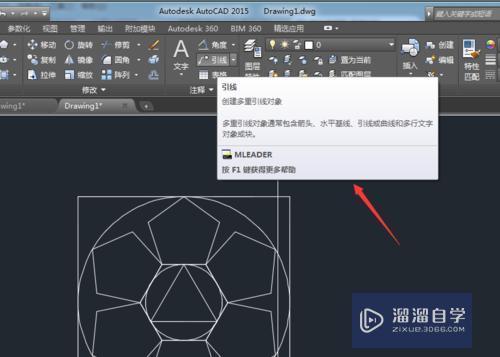
3、执行引行命令后,输入第一处说明文字:三角形;
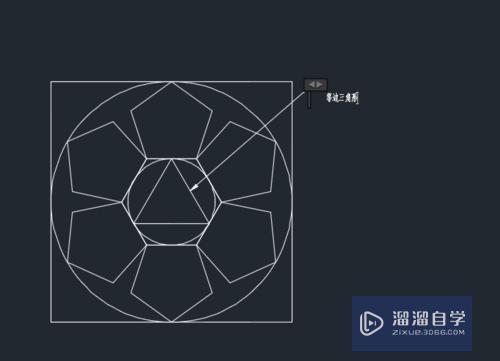
4、如想更改引线的文字样式、线型、颜色、对齐方式等信息,可以参考下图对其进行设置;

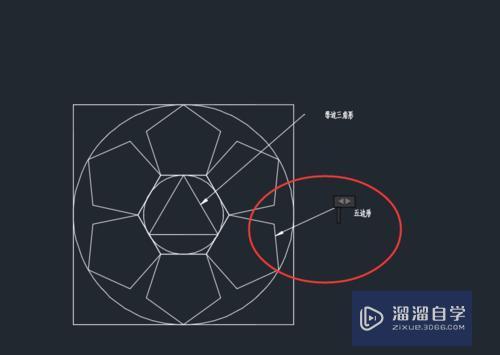
5、同样的方法创建第二个五边形引线;
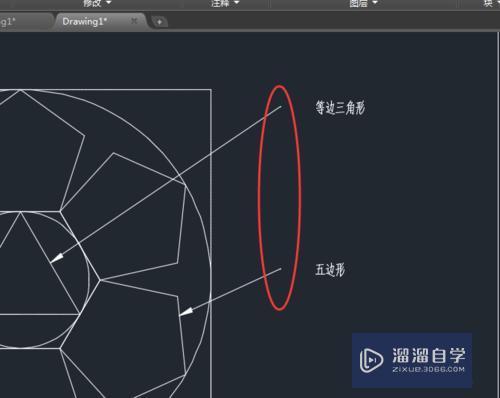
6、默认情况下,创建出来的引线标注其线较短,可以通过使用添加引线功能,对其进行更改,如图2;
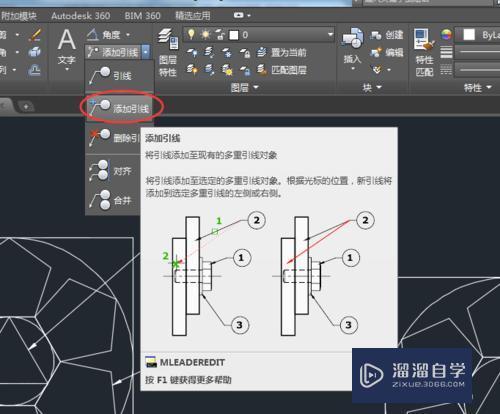
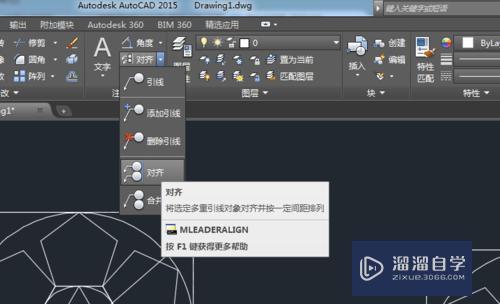
7、由于我们是随意标注的引线,其摆放位置不是很规范,可以执行多重引线下的对齐命令,让两个引线旋转的位置一样,图1为对齐定义,图2为执行后的效果。
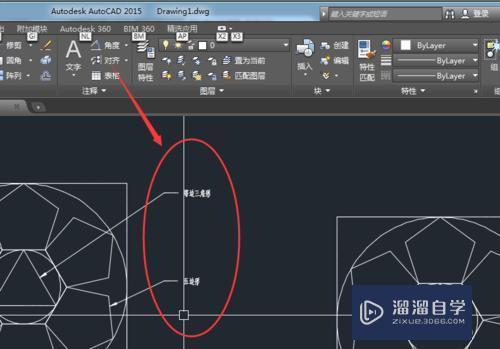
相关文章
距结束 05 天 15 : 22 : 54
距结束 01 天 03 : 22 : 54
首页








